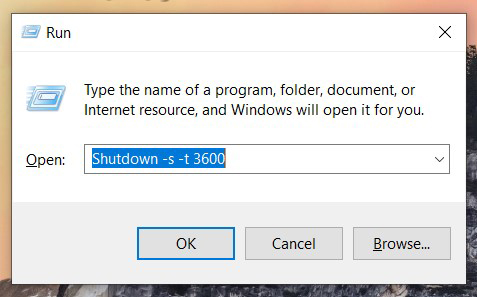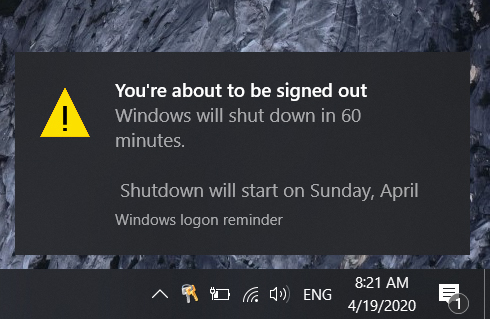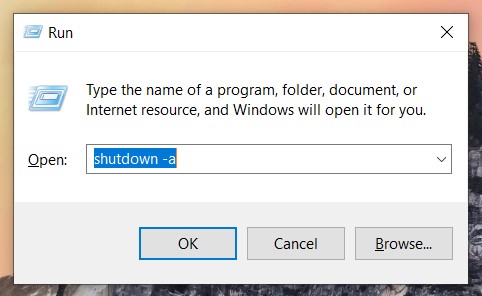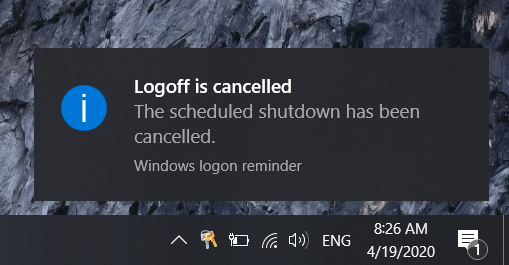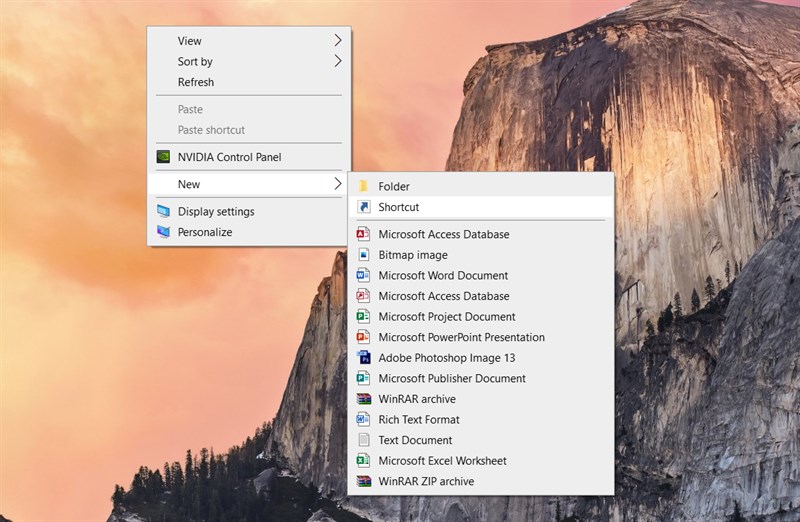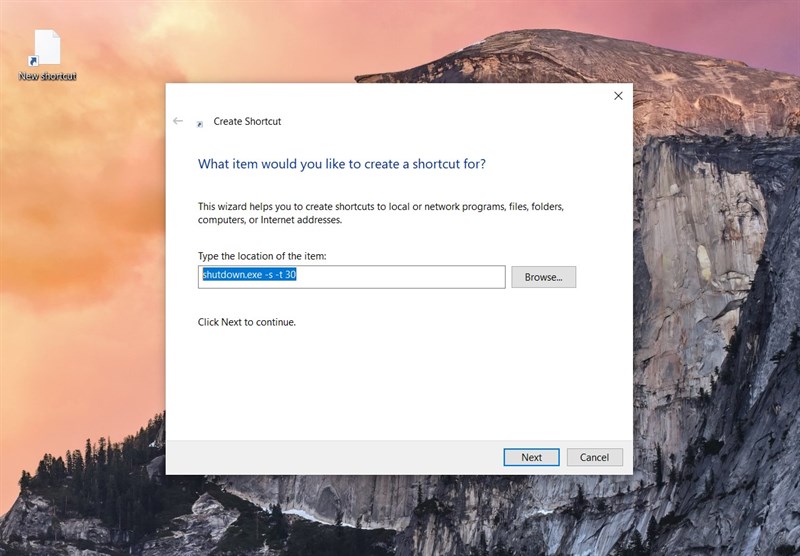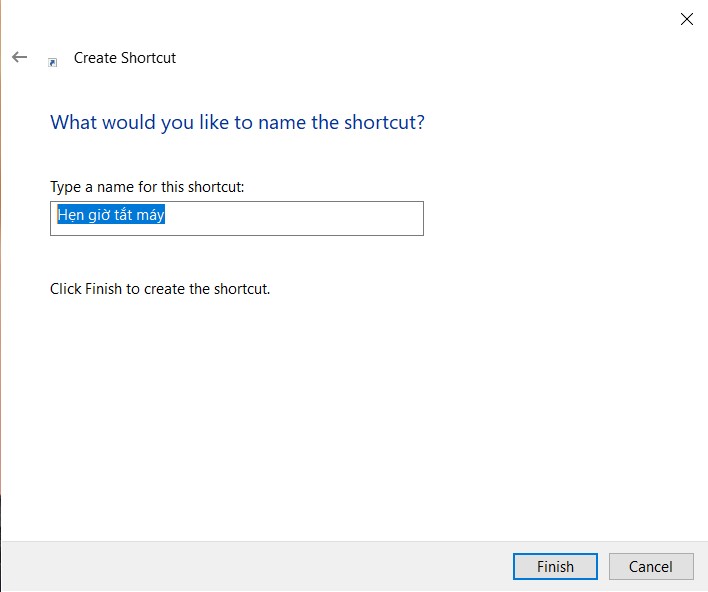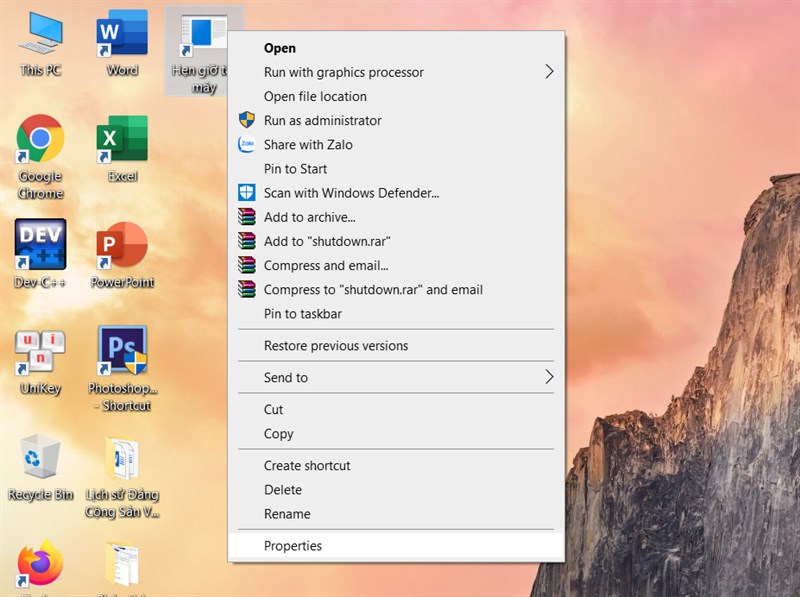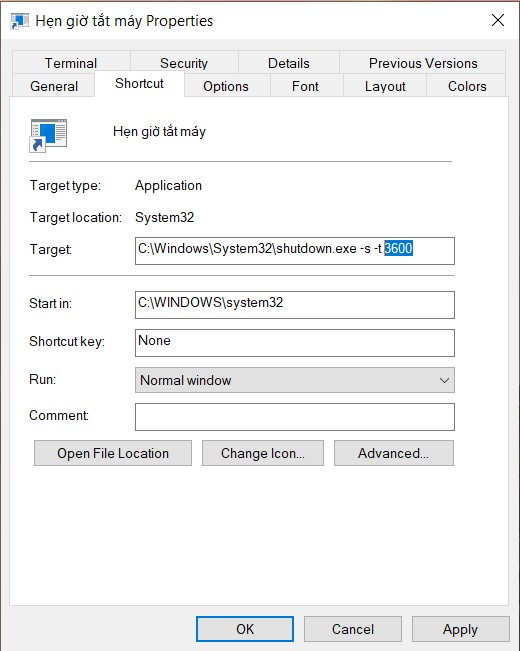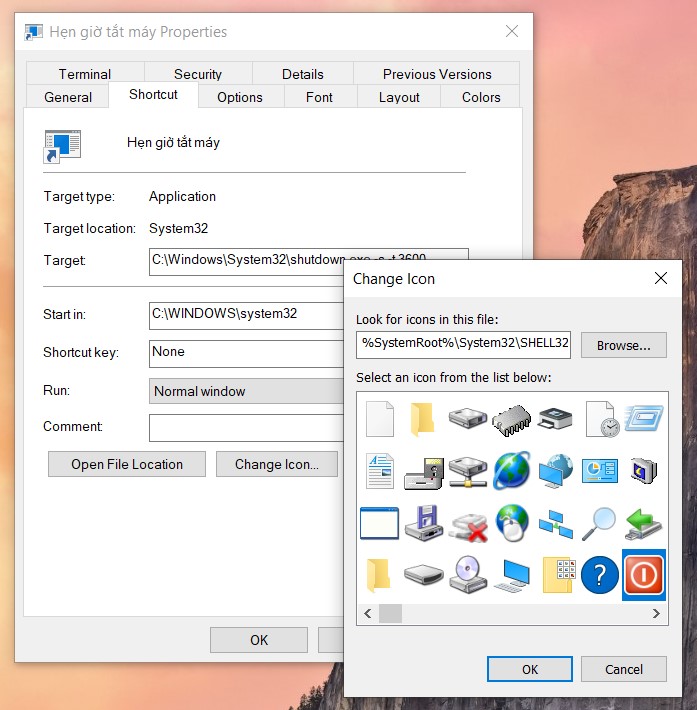1. Hẹn giờ tắt máy tính bằng lệnh Run
Bước 1. Bạn nhấn tổ hợp phím Windows + R, nhập nội dung shutdown -s -t 3600 vào hộp thoại Run. Trong đó: Shutdown là tắt máy tính, s là viết tắt của Shutdown, t là viết tắt của Time, 3600 là thời gian tính bằng giây hẹn giờ tắt máy, do bạn tùy ý đặt nhé.
- 5 phút: shutdown -s -t 300
- 10 phút: shutdown -s -t 600
- 15 phút: shutdown -s -t 900
- 30 phút: shutdown -s -t 1800
- 1 tiếng: shutdown -s -t 3600
- 2 tiếng: shutdown -s -t 7200
- 3 tiếng: shutdown -s -t 10800
- 4 tiếng: shutdown -s -t 14400
Bước 2. Nhấn OK. Hệ thống sẽ hiện thông báo máy tính sẽ tự động tắt sau 1 khoảng thời gian bạn vừa thiết lập.
Nếu bạn muốn hủy hẹn giờ tắt máy tính, nhấn tổ hợp phím Windows + R, nhập shutdown -a vào hộp thoai Run.
Nhấn OK, hệ thống sẽ báo bạn đã hủy bỏ lệnh tắt máy tính
2. Tạo shortcut tắt nhanh máy tính ngay trên desktop
Bạn cũng có thể tạo một cửa sổ trên màn hình chính để hẹn giờ tắt máy tính, cách thực hiện như sau.
Bước 1. Trên desktop, các bạn nhất chuột phải, rồi chọn New > Shortcut.
Bước 2. Cửa sổ Create Shortcut xuất hiện, bạn nhập lệnh shutdown.exe -s -t 30 (30 là số tùy chỉnh sau) vào ô Type the location of the item rồi nhấn Next.
Bước 3. Bạn tiến hành đặt tên cho shortcut này. Nhấn Finish để hoàn thành.
Bước 4. Một shortcut bạn vừa đặt tên sẽ hiện ra trên desktop. Bạn tiếp tục nhấp chuột phải vào biểu tượng, chọn Properties.
Bước 5. Bạn chọn thẻ Shortcut, thay đổi lại số 30 lúc nãy, nhập thời gian bạn muốn hẹn giờ tắt máy. Hoàn thành, bạn nhấn OK.
Ngoài ra, bạn cũng có thể thay đổi icon shortcut trên desktop cho đẹp hơn bằng cách nhấn vào nút Change Icon... và chọn icon bạn thích.
Với thủ thuật mình vừa trình bày thì giờ đây, chắc hẳn các bạn sẽ tự do đi ra ngoài mà không cần lo máy tính của mình chạy quá lâu nữa. Nhớ ấn Like và Chia sẻ ủng hộ mình nhé.